ThinkPad L570筆記本u盤怎么安裝win10系統(tǒng)?安裝win10系統(tǒng)操作方法分享
ThinkPad L570良好的設(shè)計(jì)思路造就了這款面向企業(yè)級(jí)客戶的優(yōu)秀產(chǎn)品,靈活的功能定制與出色的維護(hù)性能夠有效降低購機(jī)后的維護(hù)成本,從而帶來了最優(yōu)的成本效率。那么這款筆記本如何一鍵u盤安裝win7系統(tǒng)呢?下面跟小編一起來看看吧。

安裝方法:
安裝前準(zhǔn)備工作:
1、下載大白菜超級(jí)u盤啟動(dòng)制作工具2、將u盤制作成u盤啟動(dòng)盤
3、下載原版win10系統(tǒng)鏡像并存入u盤啟動(dòng)盤;
ThinkPad L570怎么安裝win10系統(tǒng):
1、將u盤啟動(dòng)盤插入usb接口,重啟電腦進(jìn)入大白菜菜單界面,然后按方向鍵選擇【02】大白菜 WIN8 PE標(biāo)準(zhǔn)版(新機(jī)器),回車鍵進(jìn)入,如圖所示:

2、進(jìn)入大白菜pe界面后,在彈出的大白菜PE裝機(jī)工具中選擇ghost win10系統(tǒng)安裝包,接著選擇系統(tǒng)盤,點(diǎn)擊確定,如圖所示:
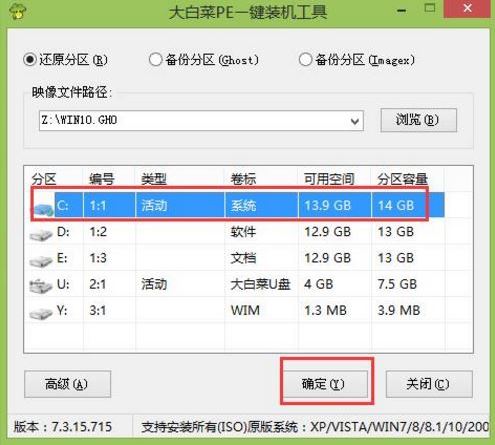
3、之后,我們只需等待系統(tǒng)釋放完成,如圖所示:.
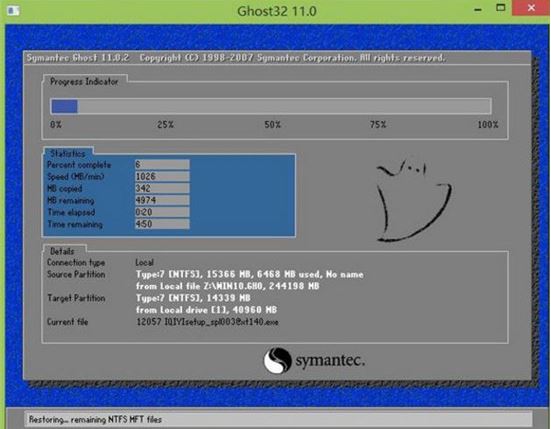
4、等系統(tǒng)釋放完成后,重啟電腦,等待系統(tǒng)設(shè)置完成我們就可以使用win10系統(tǒng)了,如圖所示:
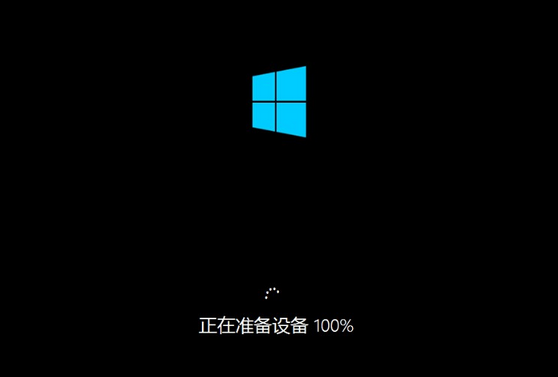
以上就是ThinkPad L570如何一鍵u盤安裝win10系統(tǒng)操作方法,如果ThinkPad L570的用戶想要安裝win10系統(tǒng),可以根據(jù)上述操作步驟進(jìn)行安裝。
相關(guān)文章:
1. win7怎么設(shè)置屏幕休眠密碼(win7屏幕保護(hù)設(shè)置密碼)2. Fdisk硬盤分區(qū)圖文教程(超詳細(xì))3. 如何純凈安裝win10系統(tǒng)?uefi模式下純凈安裝win10系統(tǒng)圖文教程4. 修復(fù)EXE文件關(guān)聯(lián) REG5. ccsvchst.exe是什么進(jìn)程 ccsvchst.exe應(yīng)用程序錯(cuò)誤怎么辦6. 紅米R(shí)edmi G Pro如何重裝Win11?Redmi G Pro重裝Win11的方法7. Thinkpad e580筆記本怎么繞過TPM2.0安裝Win11系統(tǒng)?8. Windows Modules Installer Worker是什么進(jìn)程?硬盤占用100%的原因分析9. 統(tǒng)信UOS系統(tǒng)怎么關(guān)閉? uos關(guān)機(jī)的多種方法10. Win10系統(tǒng)怎么還原回收站文件?Win10系統(tǒng)還原回收站文件操作方法

 網(wǎng)公網(wǎng)安備
網(wǎng)公網(wǎng)安備